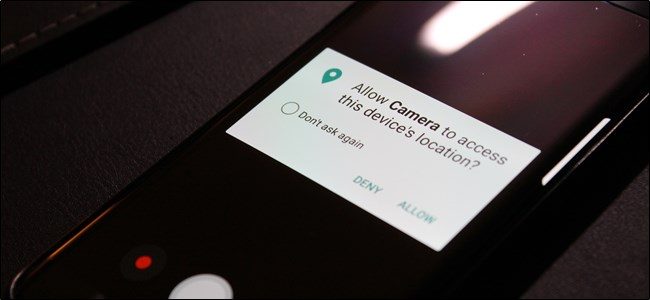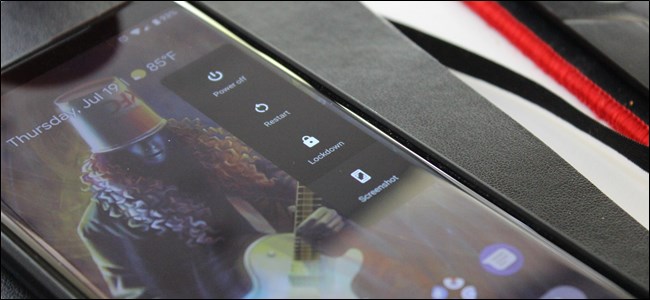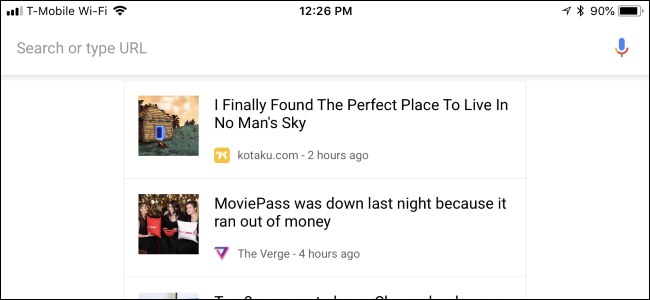Der er nogle vigtige avancerede indstillinger begravet i din Android Wi-Fi-indstillinger. Blandt disse er evnen til at deaktivere Wi-Fi-scanning til Googles placeringstjeneste.
I et nøddeskal betyder Wi-Fi-scanning, når det er aktiveretden placering og andre apps kan scanne efter Wi-Fi-netværk, selv når din enheds Wi-Fi-radio er slået fra. Således kan din telefon eller tablet stadig indsamle lokaliseringsdata og samle en generel idé om dine begivenheder og ting. Vi havde en ærlig undersøgelse af historien om placeringssporing i en tidligere artikel, bare hvis du er interesseret i at lære mere.
Formålet med Wi-Fi-scanning er at hjælpe GoogleFind din telefon eller tablet mere nøjagtigt, end hvis det simpelthen gik via mobilnetværk. Hvis du aktiverer GPS-placeringssporing, er alting et ret punktum, men GPS er meget batterikrævende, og det er også godt at have Wi-Fi-radioen aktiveret, når du er ude og omkring.
Wi-Fi-scanning er således ment som et alternativ med lav effekt mellem alt og intet.

Faktum er dog, at nogle af jer måske ikke ønsker denne funktion, så du kan deaktivere den ved at åbne Android's Wi-Fi-indstillinger og trykke på "Avanceret" indstillingen.
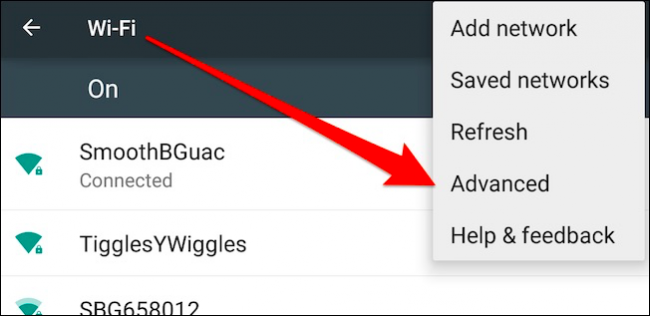
I Wi-Fi-avancerede indstillinger deaktiverer du nu “scanning altid tilgængelig.”
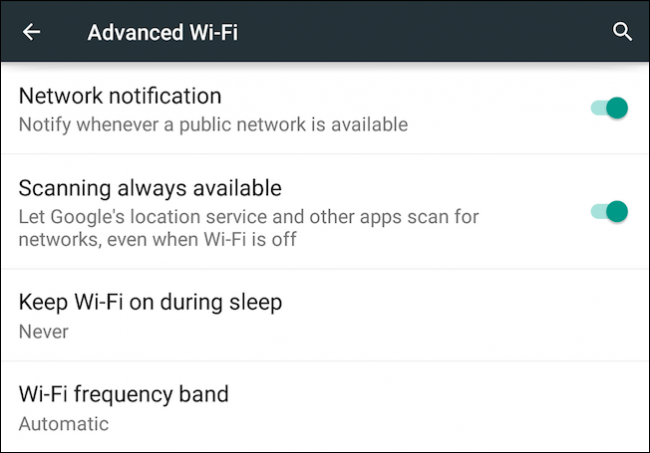
Vi vil understrege, dette slukker ikke Googleplaceringsrapportering. Derudover behøver du ikke nødvendigvis at deaktivere placeringsfunktionen helt, fordi du mister en masse funktionalitet.
Det bedste kompromis er derefter at forlade placering på “batteribesparelse”, slukke for Wi-Fi-scanning og deaktivere placeringsrapportering. Igen, bør du læse vores artikel om, hvordan du gør det.
Lad os nu dreje vores fokus om de andre indstillinger i de avancerede Wi-Fi-indstillinger.
De andre avancerede Wi-Fi-indstillinger
Bemærk, at den første avancerede mulighed gør det muligt for digdeaktiver underretninger, når din enhed finder et åbent netværk. Der er ikke meget at forklare her. Grundlæggende, hvis du bliver irriteret, når din enhed annoncerer et åbent Wi-Fi-netværk, vil deaktivering af denne mulighed forhindre, at dette sker.
Hvis du er interesseret i at spare på batteriets levetid, mendu ønsker at lade Wi-Fi (ikke Wi-Fi-scanning) være aktiveret, du kan trykke på "holde Wi-Fi aktiveret under søvn" og vælge "aldrig" eller "kun når det er tilsluttet."

Hvis du vælger "aldrig", kan Wi-Fi genaktiveresselv når du vækker din enhed. Vi opfordrer dig til at læse denne artikel, hvis du er interesseret i at vide mere om, hvordan du forlænger batteriets levetid, når du ikke bruger din enhed.
Hvis du vil begrænse din enhed til kun at scanne efter 2,4 GHz Wi-Fi-netværk eller 5 GHz Wi-Fi-netværk, giver "Wi-Fi-frekvensbånd" dig denne mulighed.

Hvis du f.eks. Vælger “kun 5 Ghz”, vises netværk i din nærhed tv-udsendelse på 5 GHz frekvens.

Lad os tjekke de resterende indstillinger i de avancerede Wi-Fi-indstillinger.

Først er der indstillingen "install certifikater",som ifølge Googles hjælpeside: "Du kan bruge digitale certifikater til at identificere din enhed til en række forskellige formål, herunder VPN- eller Wi-Fi-netværksadgang samt godkendelse til servere ved hjælp af apps som e-mail eller Chrome." Bundlinje, du sandsynligvis aldrig bruger denne funktion.
Wi-Fi Direct er også en anden unheralded funktiondu må aldrig bruge. Wi-Fi Direct ligner en ad-hoc-opsætning, som giver dig mulighed for at forbinde din enhed til andre Wi-Fi Direct-enheder uden en internetforbindelse. Hvis du f.eks. Vil udskrive noget til en Wi-Fi Direct-printer, kan du gøre det uden at oprette forbindelse til et Wi-Fi-netværk først.
De to sidste muligheder har at gøre med Wi-FiBeskyttet opsætning eller WPS. WPS giver dig mulighed for at forbinde en enhed til en router uden at indtaste en adgangskode. Du aktiverer denne funktion ved at trykke på den og derefter trykke på WPS-knappen på din router.

Alternativt, hvis din router tillader det, kan du indtaste en WPS-pinkode på din routers administrative interface og oprette forbindelse på den måde, ligesom parring af nogle Bluetooth-enheder.

Den sidste vare, du kan finde på de avancerede Wi-Fi-indstillinger, er din enheds MAC-adresse og IP-adresse. Hvis du spekulerer på, hvad disse er, og hvor du kan finde dem, nu ved du det.

Mens fokus på denne artikel er at fortælle dighvordan man deaktiverer Wi-Fi-scanning, Android pakker en masse andre indstillinger i dette område. Så hvis du nogensinde ønsker at få disse åbne Wi-Fi-netværksmeddelelser til at gå væk, eller se hvilke adgangspunkter, der udsender ved 5 GHz, kan du gøre det fra de avancerede indstillinger.
På dette tidspunkt åbner vi tingene for dine kommentarer og spørgsmål. Vores diskussionsforum er åbent, og vi bifalder din feedback.